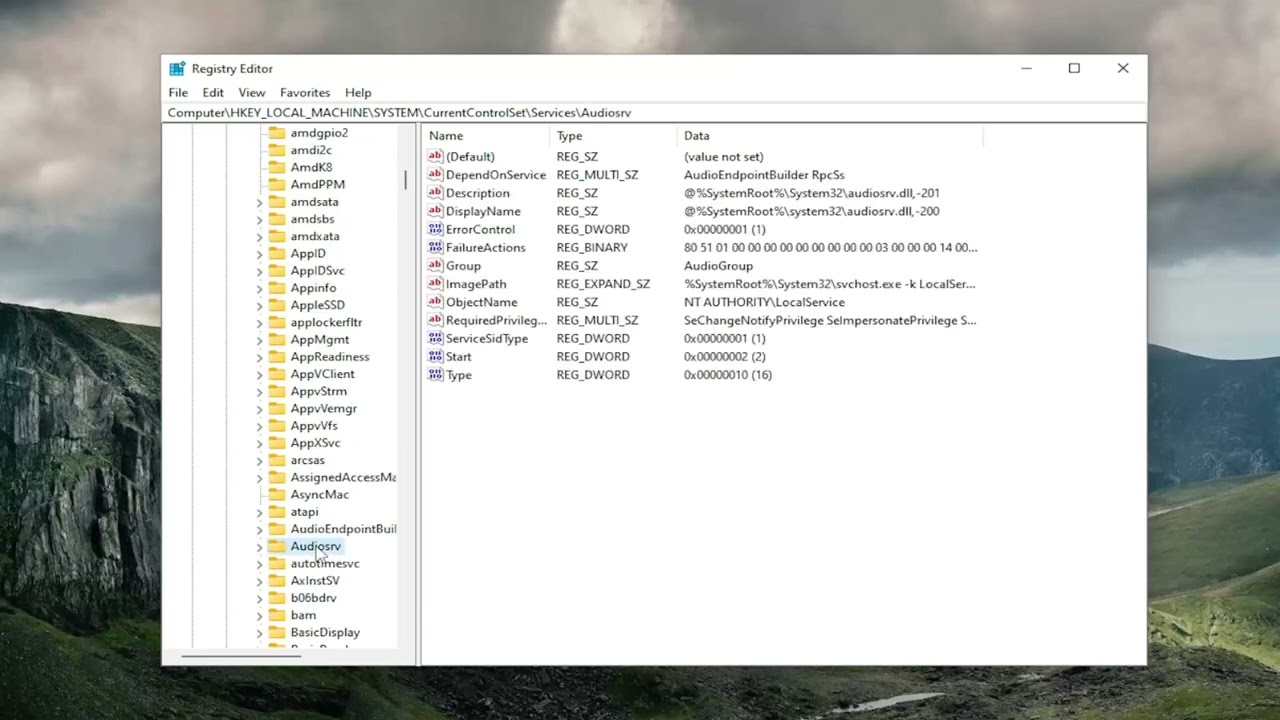
En este artículo les mostraré cómo resolver un mensaje de error en su computadora con Windows. El mensaje de error es Windows no pudo iniciar el servicio de audio de Microsoft en el equipo local. Código de error: 0x800706. El punto de conexión está duplicado. Este proceso es bastante sencillo, así que sin más preámbulos, ¡empecemos!
Lo primero que deben hacer es abrir el menú de búsqueda y escribir regedit. Debería aparecer la opción de Editor del Registro. Hagan clic derecho sobre ella y seleccionen Ejecutar como administrador. Si les aparece el mensaje de control de cuentas de usuario, seleccionen Sí.
Antes de continuar en el Registro, es altamente recomendable que creen una copia de seguridad. Para hacerlo, vayan a Archivo y seleccionen Exportar. Recomiendo nombrar el archivo con la fecha para que sea fácilmente identificable. Configuren el rango de exportación como Todo y guárdelo en una ubicación conveniente en su computadora. En caso de que necesiten importarlo nuevamente en el futuro, vayan a Archivo y luego a Importar.
¡Ahora sí, estamos listos para comenzar! Hagan doble clic en la carpeta HKEY_LOCAL_MACHINE. Hagan lo mismo ahora con la carpeta SYSTEM. Luego, busquen y hagan doble clic en la carpeta CurrentControlSet. Aquí debería haber una carpeta llamada Services. Hagan doble clic en esta carpeta y finalmente encontrarán una carpeta llamada AudioSrv.
Ahora, fíjense en la ruta de acceso de la carpeta que aparece en la parte superior de la pantalla. Cada barra invertida representa una subclave diferente a la que hemos accedido para llegar a este punto. Hagan doble clic en el valor DependOnService que se encuentra en el panel derecho y eliminen cualquier valor que no tenga rpcss. En nuestro caso, eliminaremos el valor AudioEndpointBuilder. Asegúrense de que el único valor que queda sea rpcss. Guarden la configuración haciendo clic en Aceptar.
Finalmente, reinicien su computadora. Cierren todo y reinicien el dispositivo. ¡Listo! Así de sencillo ha sido resolver este problema.
Espero que este tutorial les haya sido útil. Como siempre, ¡gracias por leer y hasta el próximo tutorial!
